1、首先,单击打开Photoshop cs6应用程序。

2、在Photoshop左上方,单击选择文件-打开命令,打开素材照片文件。
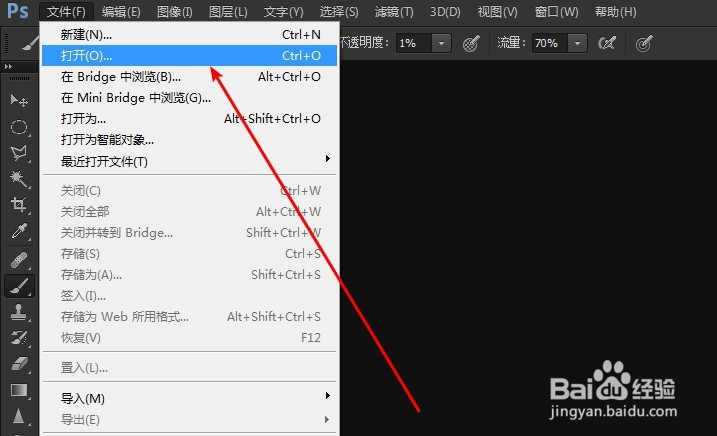
3、在图层面板中,按下快捷键ctrl+j复制一层背景图层。
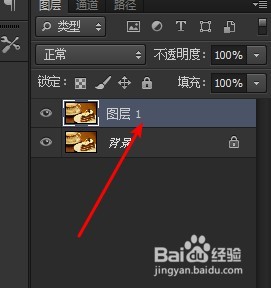
4、在Photoshop菜单栏上方选择图像-调整-色彩平衡命令。打开色彩平衡对话框。
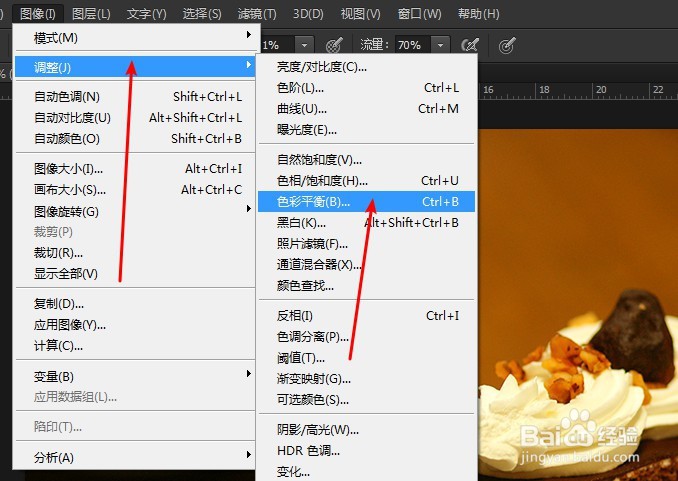
5、在色彩平衡对话框中,设置中间值的色阶数值为-32/5/100。

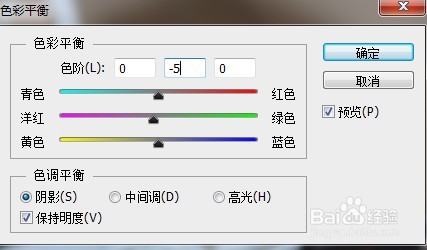
6、在对话框中,选中阴影单选按钮,并设置阴影的色阶数值为0/-5/0。最后单击确定关闭对话框。效果图如下。

1、首先,单击打开Photoshop cs6应用程序。

2、在Photoshop左上方,单击选择文件-打开命令,打开素材照片文件。
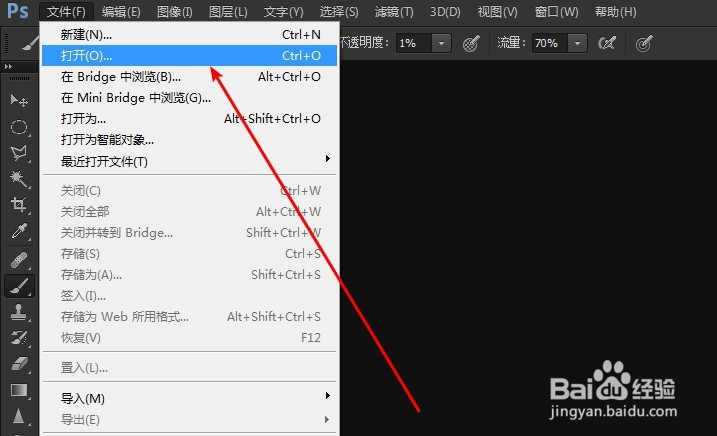
3、在图层面板中,按下快捷键ctrl+j复制一层背景图层。
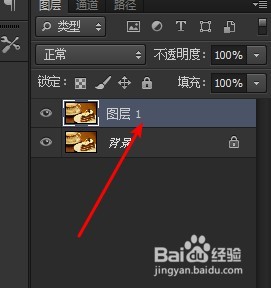
4、在Photoshop菜单栏上方选择图像-调整-色彩平衡命令。打开色彩平衡对话框。
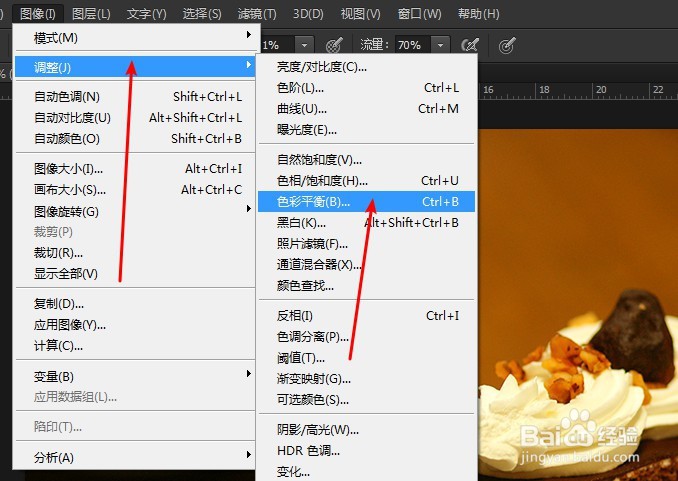
5、在色彩平衡对话框中,设置中间值的色阶数值为-32/5/100。

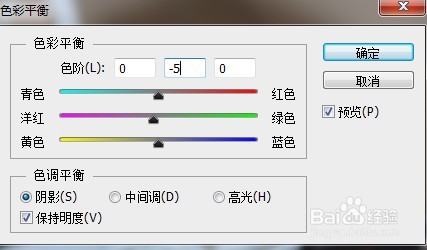
6、在对话框中,选中阴影单选按钮,并设置阴影的色阶数值为0/-5/0。最后单击确定关闭对话框。效果图如下。
